
V tomto tutoriálu vám ukážeme, jak nainstalovat ISPConfig na Debian 11. Pro ty z vás, kteří nevěděli, ISPConfig 3 je open-source panel pro Linux, který je schopen správa více serverů z jednoho ovládacího panelu. Pomocí ISPConfig můžeme snadno přidávat bloky virtuálního hostitele Apache nebo serveru Nginx, vytvářet/upravovat/mazat databáze, konfigurovat úlohy cron, vytvářet e-mailové účty a mnoho dalšího.
Tento článek předpokládá, že máte alespoň základní znalosti Linuxu, víte, jak používat shell, a co je nejdůležitější, hostujete svůj web na vlastním VPS. Instalace je poměrně jednoduchá a předpokládá, že běží v účtu root, pokud ne, možná budete muset přidat 'sudo ‘ k příkazům pro získání oprávnění root. Ukážu vám krok za krokem instalaci ISPConfig 3 na Debian 11 (Bullseye).
Předpoklady
- Server s jedním z následujících operačních systémů:Debian 11 (Bullseye).
- Abyste předešli případným problémům, doporučujeme použít novou instalaci operačního systému.
non-root sudo usernebo přístup kroot user. Doporučujeme jednat jakonon-root sudo user, protože však můžete poškodit svůj systém, pokud nebudete při jednání jako root opatrní.
Nainstalujte ISPConfig na Debian 11 Bullseye
Krok 1. Než nainstalujeme jakýkoli software, je důležité se ujistit, že váš systém je aktuální, spuštěním následujícího apt příkazy v terminálu:
sudo apt update sudo apt upgrade
Krok 2. Nastavte název hostitele.
Před instalací ISPConfig jsme na mém systému Debian nastavili název hostitele pomocí následujícího příkazu:
nano /etc/hosts
Přidejte následující soubor:
127.0.0.1 localhost.localdomain localhost # This line should be changed to the correct servername: 127.0.1.1 server1.idroot.us idroot # The following lines are desirable for IPv6 capable hosts ::1 localhost ip6-localhost ip6-loopback ff02::1 ip6-allnodes ff02::2 ip6-allrouters
Potom upravte /etc/hostname soubor:
nano /etc/hostname
Může obsahovat pouze část subdomény, v našem případě:
server1
Dále restartujte server, aby se změna projevila:
reboot
Krok 3. Instalace ISPConfig na Debian 11.
Ve výchozím nastavení není ISPConfig k dispozici v základním úložišti Debian 11. Nyní stahujeme instalační balíčky ISPConfig pomocí wget příkaz:
wget -O - https://get.ispconfig.org | sh -s -- --help
Po dokončení instalace vám zobrazí administrátorské heslo ISPConfig a heslo root MySQL:
[INFO] Your ISPConfig admin password is: meilanamaria123 [INFO] Your MySQL root password is: meymey!kaf√tYs
Krok 4. Přístup k webovému rozhraní ISPConfig.
Po úspěšné instalaci nyní otevřeme váš webový prohlížeč a přistoupíme k ISPConfig pomocí adresy URL https://server1.idroot.us:8080 . Budete přesměrováni na přihlašovací stránku ISPConfig 3:
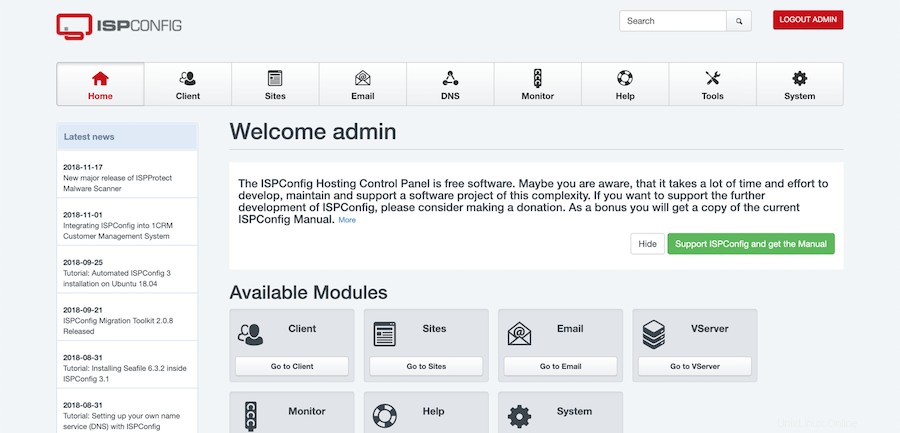
Krok 5. Nakonfigurujte bránu firewall.
Nyní se přihlásíme do uživatelského rozhraní ISPConfig a přejdeme na Systém -> Firewall. Poté klikněte na „Přidat nový záznam brány firewall“. Pro normální nastavení by to vypadalo takto toto:
### TCP ### 20,21,22,25,80,443,40110:40210,110,143,465,587,993,995,53,8080,8081 ### UDP ### 53
Blahopřejeme! Úspěšně jste nainstalovali ISPConfig. Děkujeme, že jste použili tento návod k instalaci nejnovější verze panelu open source ISPConfig 3 na Debian 11 Bullseye. Další nápovědu nebo užitečné informace naleznete oficiální web ISPConfig.